Inhaltsverzeichnis
Zeigt Ihr Windows 10 PC plötzlich nur noch ein schwarz-weißes Bild, dann denken viele direkt an einen Defekt der Grafikkarte oder des Monitors. Doch meist liegt nur eine fehlerhafte Farbeinstellung hinter dem Problem. Microsoft hat unter Windows 10 einen neuen Farbfilter integriert, welcher für Ihr Problem verantwortlich sein kann. Denn mit einer Tastenkombination kann man leicht aus versehen die Systemfunktion aktivieren bzw. deaktivieren. Was Sie tun müssen, um die „Graustufen“ zu deaktivieren bzw. abzuschalten, dass zeigen wir Ihnen jetzt.
Farbfilter: Windows 10 schwarz-weißes Bild
Unter Windows 10 können Sie verschiedene Farbfilter aktivieren. Unter anderem auch „schwarz-weiß“ bzw. „Graustufen“. Haben Sie diesen Filter versehentlich aktiviert, wird das Bild nur noch schwarz-weiß ausgegeben. Diese Einstellung wird auch nach einem Neustart nicht zurückgesetzt und bleibt aktiv. Viele Windows 10 Nutzer kennen diese Filterfunktion nicht und befürchten direkt einen Grafikkarten-Fehler oder einen Defekt am Monitor, doch dabei lässt sich dieses Problem ganz einfach wieder beheben. Wir zeigen Ihnen nun, wie Sie dabei vorgehen müssen:
- Öffnen Sie die Windows 10 Einstellungen. Diese können Sie über das „Zahnrad-Symbol“ im Startmenü oder über
 +
+  aufrufen.
aufrufen. - Wählen Sie anschließend den Menüpunkt „Erleichterte Bedienung“ aus.
- Klicken Sie nun im linken Auswahlmenü auf den Punkt „Farbfilter„.
- Hier haben Sie nun die Möglichkeit den Farbfilter ein- bzw. auszuschalten.
- Sollte hier die Tastenkombination für das Aktivieren oder Deaktivieren von Filtern zulassen aktiviert sein, können Sie hier das „Häkchen“ herausnehmen. Dies verhindert, dass Sie versehentlich erneut über die Tastenkombination
 +
+  +
+  den Filter aktivieren.
den Filter aktivieren.
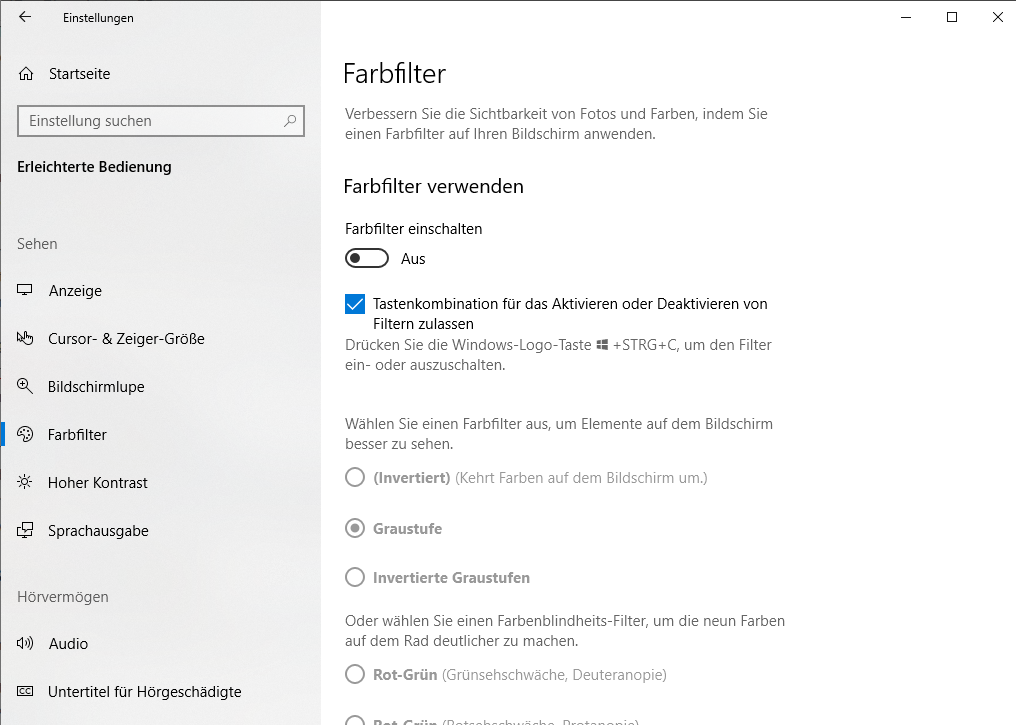
Weitere Ursachen für ein schwarz-weißes Bild
Sollten die Farbfilter-Einstellungen richtig sein und der Filter ist deaktiviert, dann liegt vermutlich ein anderer Fehler als Ursache vor. Die häufigsten Fehler für falsch ausgegebene Farben sind:
- Falsche oder Fehlerhafte Monitor-Einstellungen.
- Defektes VGA / DVI / HDMI / Display-Port-Kabel.
- Fehlerhafte oder alte Grafikkarten-Treiber.
- Defekte Grafikkarte.
Überprüfen Sie alle diese Punkte oder lassen Sie gegebenenfalls einen Fachmann Ihren PC oder Laptop überprüfen, falls Sie die Fehlerquelle nicht selbstständig finden.
Hier zeigen wir Ihnen noch, wie Sie das „Dunkle Design“ in Windows 10 aktivieren können.
